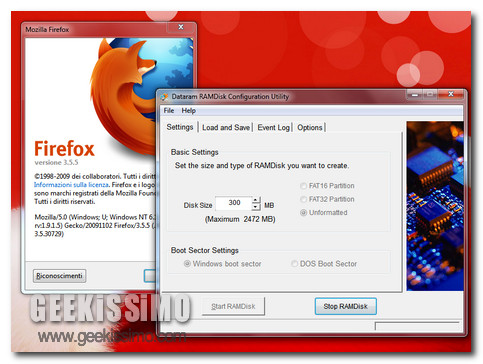
- Installare il programma gratuito RAMDisk (compatibile anche con Windows 7);
- Recarsi nel menu start, digitare %appdata%\Mozilla\Firefox\Profiles e premere il tasto Invio, per accedere alla cartella del proprio profilo in Firefox;
- Fare click destro sulla cartella dal nome incomprensibile che si trova nella cartella appena apertasi, selezionare la voce Proprietà dal menu contestuale, ed appuntare le dimensioni della directory (dovrebbero essere comprese fra i 70 e i 200 MB);
- Avviare RAMDisk Configuration Utility;
- Impostare 300MB nel campo Disk Size (impostare di più solo se la vostra cartella del profilo di Firefox è più ampia);
- Mettere il segno di spunta accanto alla voce FAT32 Partition (file system che con le partizioni di piccole dimensioni pare essere più performante);
- Fare click sul pulsante Start RAMDisk, per avviare la creazione della partizione virtuale basata sulla RAM in cui andremo poi a spostare il database di Firefox;
- Selezionare la scheda Load and Save;
- Mettere, in quest’ordine, il segno di spunta accanto alle voci AutoSave, Save Disk Image on Shutdown e Load Disk Image at Startup;
- Cliccare sul pulsante Save Disk Image Now ed attendere il salvataggio della partizione virtuale di RAM;
- Recarsi nel menu File > Save Settings, per salvare le impostazioni della partizione, e chiudere il programma;
- Recarsi nel menu start, digitare %appdata%\Mozilla\Firefox\Profiles e premere il tasto Invio, per accedere nuovamente alla cartella del proprio profilo in Firefox;
- Copiare la cartella dal nome incomprensibile nella partizione virtuale appena creata (si trova in ‘Computer’, come un normale hard disk);
- Recarsi nel menu start, digitare %appdata%\Mozilla\Firefox\profiles.ini e premere il tasto Invio, per accedere nuovamente alla cartella del proprio profilo in Firefox;
- Si aprirà il Blocco Note. Sostituire quindi il valore IsRelative=1 con IsRelative=0 ed il valore Path=Profiles\[cartella dal nome incomprensibile] con Path=X:\[cartella dal nome incomprensibile] (dove X: è l’unità della partizione virtuale appena creata).









#1Alessandro
e se dovesse saltare corrente quali dati rimangono salvati in ramdisk?
#2matamos
ottima geekata…
ma mi chiedevo…
avendo una partizione sul mio pc,da un lato xp e da un altro w7, se io faccio questa procedura in w7,occupando 300MB dei 4 GB di ram, quando passo in xp,quei 300MB risulteranno inutilizzabili perchè occupati da ff di w7?
spero di essere stato chiaro abbastanza da ottenere una risposta… ;D
matamos
#3Andrea Guida
no, i MB della ram vengono occupati solo quando viene avviato ramdisk.
ciao 😉
#4lucio
ciao volevo provare ram disk,sono nuovo su geekissimo.progr. installato poi cerco di seguire istruzioni ma dove dice vai su start nei primi 3 passaggi devo entrare nei profili di firefox e modificare la dimensione della directory,ma non riesco.mi puoi aiutare?
#5matamos
ottima geekata…
ma il mio dubbio è questo…
avendo una partizione xp/w7 con 4GB ram,se occupa dove ha w7 300MB,poi accedendo a xp troverò inutilizzabile quella sezione di ram occupata da ff?
spero di essermi spiegato…
matamos
#6Timothy
Come se firefox non occupasse già abbastanza ram… Ma usate chrome piuttosto!
#7ciosa
Esatto, usate chrome e lasciate che G-rande fratello controlli anche quando andate in bagno….io sono un fans di google, ma forse i suoi tentacoli si stanno allungando troppo, o no?
#8@aarrgghh
Ma quando? Chrome è molto più esoso di firefox. Prova ad aprire le stesse pagine in entrambi i browser e vedi il risultato
#9matteo
esiste qualche equivalente di ramdisk per ubuntu?
#10Davide Consonni
@matteo
tmpfs
#11Ramdisk su Linux
Volevo commentare giusto per quello; bello il programma però…ciuccia 100 mega di memoria, alla fine mi sa che non velocizza visto che firefox userebbe qui 100 mega 🙂 .
Tornando al quesito, Matteo la risposta è nel mio nome/nick, è il procedimento per farlo a mano, però se hai poca RAM puoi fare il ramdisk di solo 10 mega ad esempio, dipende da te, su ubuntu se non ti va qualche comando dovrai mettere "sudo" prima.
Ciao,
Yuri.
#12invernomuto
Si, esistono, ne vengono creati 16 da 4096K se non ricordo male, al momento del boot. se fai un
ls -l /dev/ram*
da terminale, puoi vedere l'elenco dei device virtuali creati. Puoi usare il comando mount per montare un ramdisk in un punto di mount desiderato. Dato, però che i ramdisk di default sono molto piccoli è utile impostare la dimensione aggiungendo ai parametri del kernel al momento del boot "ramdisk_size=256000" (256000 rappresentano 256 megabyte). Una volta effettuato il boot devi creare un filesystem sul tuo ramdisk e poi montarlo normalmente.
#13Domi
@Timothy
Chrome è il browser che richiede più RAM di tutti gli altri, è un fatto risaputo ed è stato dimostrato in diversi test eseguiti da fonti indipendenti.
#14G Cv
E' vero, ma è dovuto all' architettura multiprocesso e alla sandbox.
Se ci fai caso anche IE ha la stessa richiesta di ram, proprio per questa ragione.
#15davide
ma perchè firefox è del panda rosso??
al massimo è una volpe rossa… distrubuito dagli sviluppatori del pinguino (linux)…
bò non capisco
#16invernomuto
http://it.wikipedia.org/wiki/Panda_rosso
#17smn
E' vero che il Red Panda è chiamato anche Fire Fox, ma il simbolo del browser Firefox è più semplicemente una Volpe di Fuoco, come ad esempio Mozilla Thunderbird è un uccello di tuono. Basta guardare il simbolo del browser per capire che è una volpe: il Panda Rosso è un procione, quindi ha un muso da procione (diverso da quello dello stemma di Firefox) e soprattutto una coda da procione, che è a strisce, diversamente da quella sullo stemma di Firefox, che è a tinta unita e, guarda caso, è in realtà una fiamma (fiamma=fire?).
Scusate l'off topic, ma non capisco perché fare i pignoli con questo Panda Rosso che non c'entra proprio nulla. Ora ho fatto il pignolo anch'io. Firefox è una volpe infuocata. P.S.: non ho nulla a che fare con la biologia, ho solo fatto una ricerca su google images per vedere com'è fatto un panda rosso e com'è fatta una volpe.
#18@aarrgghh
Guarda che il firefox, l'animale in italiano si traduce in panda rosso…
#19ron
a casa mia fox tradotto dall'inglese all'italiano è volpe, fire fox = volpe di fuoco, che centra il panda
#20Andrea Guida
tutti, ramdisk salva quanto contenuto nella partizione virtuale di ram ogni 300 secondi. 😉
ciao!
#21SHiV
Un metodo più veloce per settare la cache dopo aver impostato il ramdisk:
Create un file user.js e mettetelo nella vostra cartella personale insieme a prefs.js. Il contenuto del file deve essere il seguente:
user_pref("browser.cache.disk.parent_directory","L:\firefox");
user_pref("browser.cache.offline.parent_directory","L:\firefox");
Sostituite L:\firefox con i vostri ramdisk e path preferiti.
Sembra funzionare.. fatemi sapere se notate controindicazioni!
#22paciuli
ssul mio eeepc@2Gb (quello preistorico col display da cellulare ;)) ho fatto anche di meglio, scaricando una versione portable di firefox e schiaffando tutto, programma e profilo, nel ramdisk… e per completare l'opera ho puntato anche la variabile d'ambiente TEMP su una cartella del disco virtuale. Non male! 🙂
#23Joop
e se invece passassimo a Mac e utilizzassimo Safari a 64 bit? altro che RamDisk e porchate varie…
#24Joop
porcate*
#25gianni
Contento?!?!
Ma se mi ha azzerato il profilo ed ora mi trovo con un firefox nuovo di pacca.
N.B.: Ho eseguito le istruzioni alla lettera.
#26Gianluca
Mi associo, è un vero è proprio pacco sta cosa!
#27lello
non riesco ad applicare il punto 13 perchè dopo tutte le operazioni descritte nella cartella del computer (C) trovo solo un file .img di ramdisk. come devo operare?
#28drman
In alternativa si può deframmentare il database con l'utility speedyfox.
Il risultato è buono ma l'operazione va ripetuta periodicamente (come il defrag dell'hard disk).
#29aleDJx
Salve ragazzi!!
Ho voluto provare questa geekata, ma ho notato che era meglio tornare alle impostazione senza RAMDisk… ho stoppato e disinstallato il programma, poi sono andato in esegui, ed ho modificato il file del blocco note reimpostato i valori 1 e mettendo il percorso: C:Documents and SettingsutenteDati applicazioniMozillaFirefoxProfiles .
Il problema, ora, è che ho FIREFOX nuovo, settato a 0!!! Ho perso tutti i componenti aggiuntivi ed i segnalibri!! Ho sbagliato qualcosa?? Aiutatemi per piacere, a riavere il mio vecchio firefox….
#30giò
Ho creato il disco virtuale in modo certosino e puntuale ma non ci sono grossi miglioramenti. L'avvio del browser rimane lento…forse anche più lento del solito!!!
#31Antani
Dopo una settimana di utilizzo su due pc diversi, stasera ho deciso di eliminare il RAMDisk e tornare al profilo sul disco.
I miglioramenti erano soprattutto nell'apertura dei segnalibri e degli indirizzi nella barra della url, contro invece un rallentamento mostruoso alla chiusura di Windows (7), anche 5 minuti di "Arresto in corso", e a volte l'avvio senza il RAMDisk caricato.
Previdentemente ho salvato ogni sera il profilo dal ramdisk alla sua solita posizione sull'hd, così da non perdere dati.
Ma adesso, nel tornare al profilo sul disco, per non ritrovarmi con un profilo azzerato ho dovuto mettere nel profiles.ini il percorso "assoluto".
#32steff
basta scrivere nella address bar "about:config", creare la stringa "browser.cache.disk.parent_directory" e specificare il drive della ramdisk! 😛 io consiglio ImDisk che è freeware
(pregasi apprezzare la sintesi)
#33Carlo
Per tornare indietro basta rimettere le cose come stavano, ossia:
IsRelative=1
Path=Profiles/********.default
Da notare che dopo Profiles si deve usare / e non come è scritto nell'articolo!!!
#34Gianluca
Perchè fatto tutto il procedimento quando provo ad avviarlo mi dice "Firefox è già avviato, ma non risponde. Per aprire una finestra si deve prima chiudere il processo esistente di Firefox o riavviare il sistema."
Ho provato anche a riavviare ma è servito poco…
#35Andrea
Fatto tutto alla lettera, ma al primo riavvio è tornato tutto come prima della modifica …
il disco virtuale è vuoto ed il file .ini fi firefox è tornato a puntare alla sua directory originaria fregandosene della modifica che gli avevo fattoper puntare al virtuale ..
#36Andrea
Funziona tutto. Purtroppo prima avevo seguito le indicazioni (ERRATE !!!) di Carlo ed avevo usato la slash / invece di quella indicata nel post .
Con quest'ultima funziona tutto.
Avete usato tutti la / (sbagliata!), per questo non vi funziona.
#37danilo
Ma Ramdisk con 4 gb di ram, visto che XP ne vede 3,2 gb, quanto ramdisk posso installare ?
Altrimenti che freeware posso usare per usare i 800 mb residui ?
Grazie